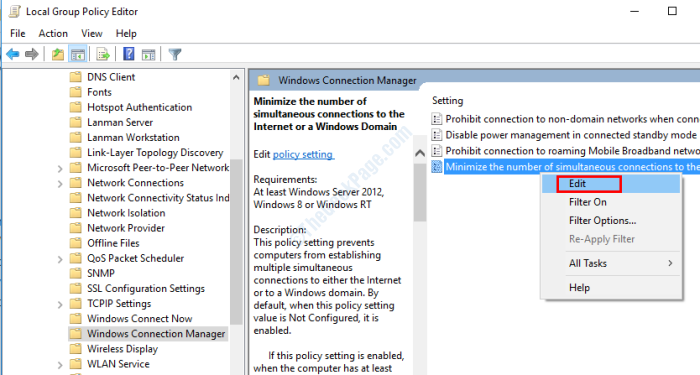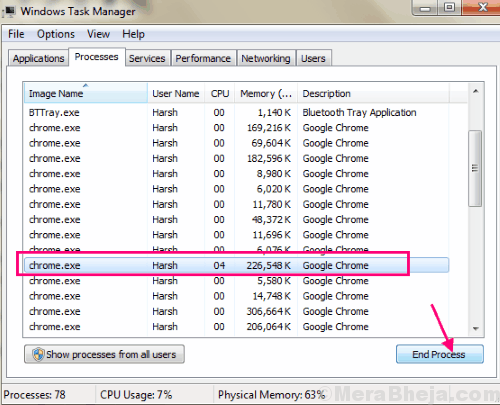Якщо вам не вдається підключитися до мережі, з’явиться повідомлення про помилку із повідомленням „ Один або кілька мережевих протоколів пропущеніg ’або‘Записи реєстру для розеток Windows відсутні‘Повідомлення з’являється, коли ви намагаєтеся запустити Діагностика мережі, не хвилюйся. Ця проблема може виникати через погані налаштування мережі у вашій системі.
Початкові обхідні шляхи–
1. Перевірте, чи всі мережеві кабелі підключені неправильно. Від'єднайте кабель Ethernet від комп'ютера та підключіть його знову. Перевірте підключення до мережі.
2. Якщо ви використовуєте маршрутизатор, перезавантажте маршрутизатор і спробуйте підключитися ще раз.
Якщо якийсь із цих простіших прийомів зовсім не допомагає, скористайтеся цими виправленнями -
Виправлення-1 Вимкнення NetBios через налаштування TCP-
Відключення NetBios над налаштуваннями TCP допомогло багатьом користувачам.
1. Просто натисканням Клавіша Windows + R відкриє a Біжи вікно.
2. Щоб відкрити Мережеві підключення вікно. типу “ncpa.cpl”, А потім натисніть Введіть.

3. На наступному кроці вам потрібно це зробити клацніть правою кнопкою миші на мережевому адаптері, а потім натисніть “Властивості“.
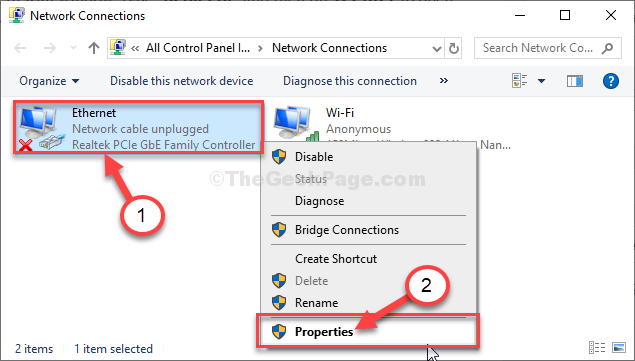
4. Щоб змінити “Інтернет-протокол версії 4 (TCP / IPv4)“, подвійне клацання на ньому.

5. Потім натисніть "РозширенийНалаштування, щоб змінити його.
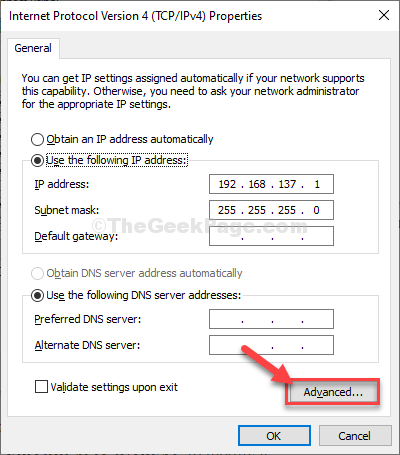
6. Тепер вам потрібно перейти доПЕРЕМОГА".
7. Після цього виберіть “Вимкніть NetBIOS через TCP / IP”Варіант.
8. Щоб зберегти цю зміну, натисніть “гаразд“.
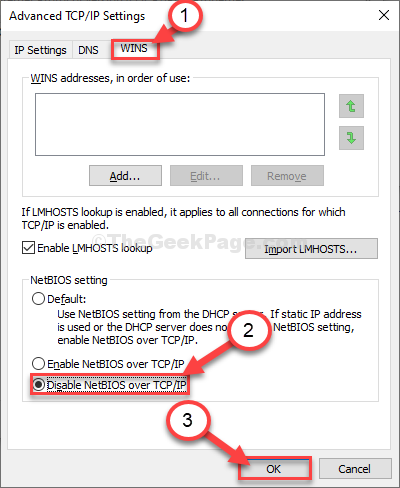
9. Потім знову натисніть "гаразд“.

Закрити Мережеві підключення вікно.
Виправлення-2 Використовуйте CMD, щоб виправити проблему
Просто передавши команду, ви можете скинути конфігурацію IP, яка вирішить проблему.
1. Натисніть Клавіша Windows + R Для запуску Біжи вікно на вашому комп'ютері.
2. Напишіть “cmd”У цьому терміналі, а потім вдаривCtrl + Shift + Enter разом.

3. Ви можете вирішити це питання за допомогою
NETSH INT IP RESET C: \ RESETLOG.TXT

Закрити Командний рядок вікно.
Після скидання воно відобразить це повідомлення у вікні CMD-
“Скидання - Добре!
Перезапустіть комп'ютер, щоб завершити дію.”
Перезавантажте комп'ютера. Після перезавантаження комп’ютера спробуйте підключитися до мережі ще раз.
ПРИМІТКА–
Деякі користувачі можуть побачити “У доступі відмовлено”Повідомлення про помилку під час виконання цієї команди. Виконайте ці кроки, щоб вирішити проблему
1. Спочатку потрібно набрати “regedit“.
2. Потім натисніть “Редактор реєстру”З результатів пошуку, щоб відкрити його на своєму комп’ютері.

3. Йди сюди-
Комп’ютер \ HKEY_LOCAL_MACHINE \ SYSTEM \ ControlSet001 \ Control \ Nsi \ {eb004a00-9b1a-11d4-9123-0050047759bc} \ 26
4. Тепер, з лівого боку вікна, клацніть правою кнопкою мишіна “26", А потім натисніть"Дозволи“.
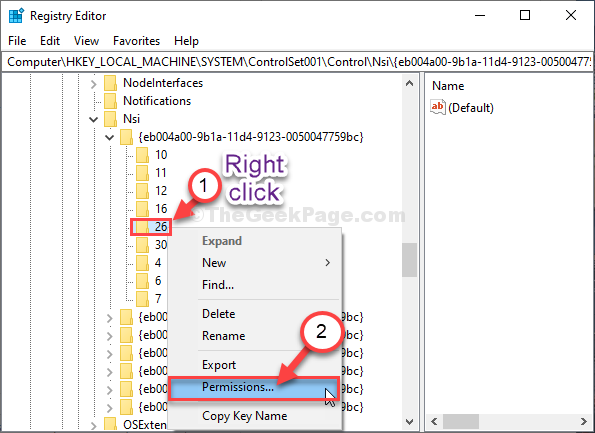
5. Потім виберіть “Всім“.
6. Зараз, перевірити параметр ‘Дозвольте«Поруч ізПовний контроль”, Щоб надати повний доступ до кожної цієї папки.
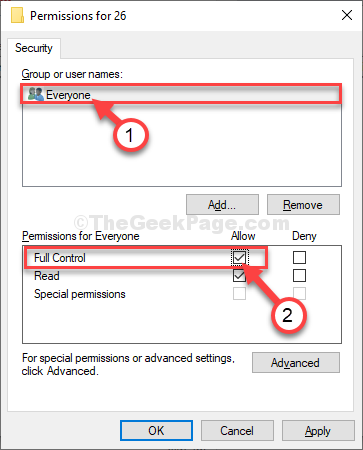
7. Тепер просто натисніть "Подати заявку", А потім на"гаразд“.
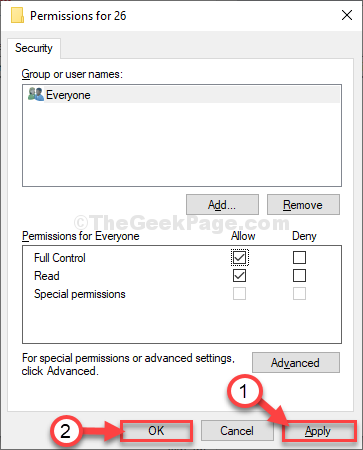
Закрити Редактор реєстру вікно.
Тепер відкрийте Командний рядок вікно і знову запустіть команду (Крок-3 з Виправлення-2). Після виконання команди перезавантажте комп'ютер.
Ваша проблема буде вирішена.